如何在PPT中加入背景音乐 可以全程播放
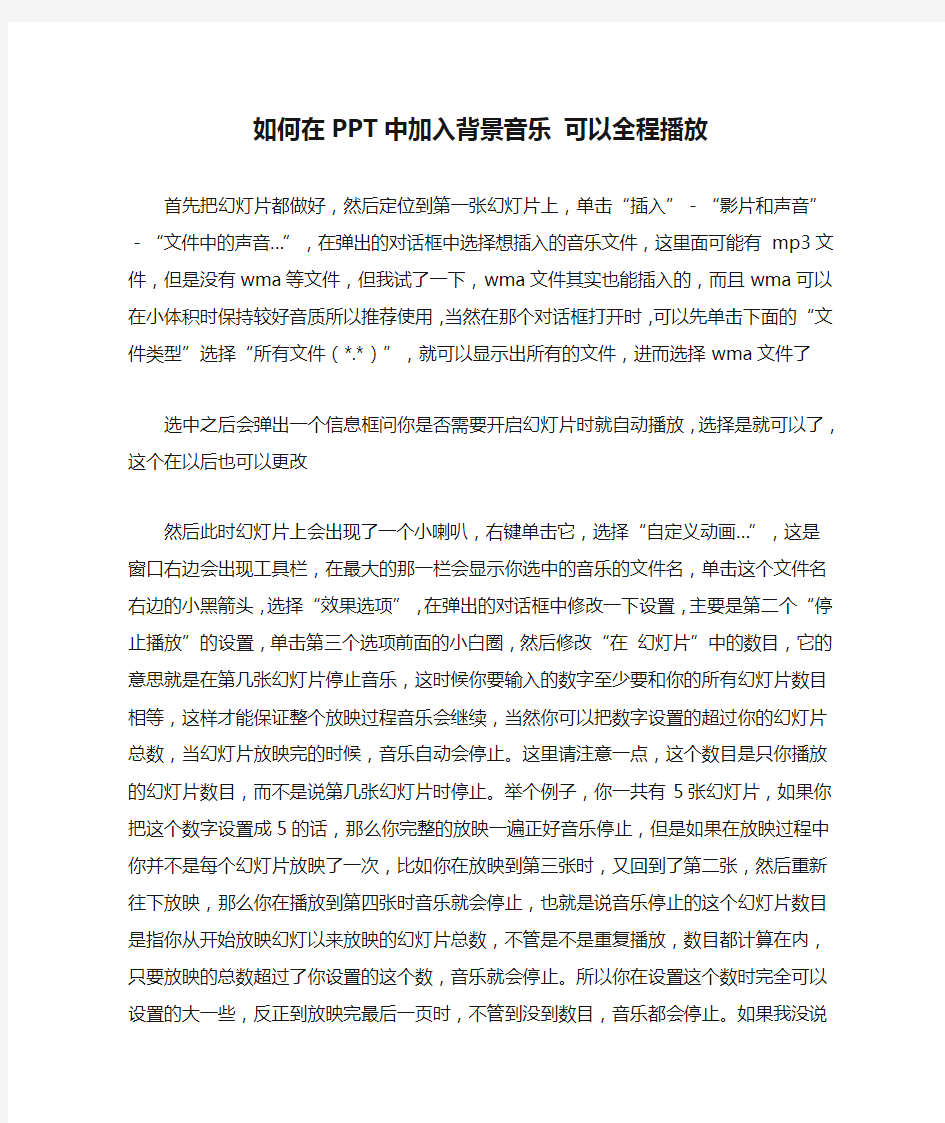
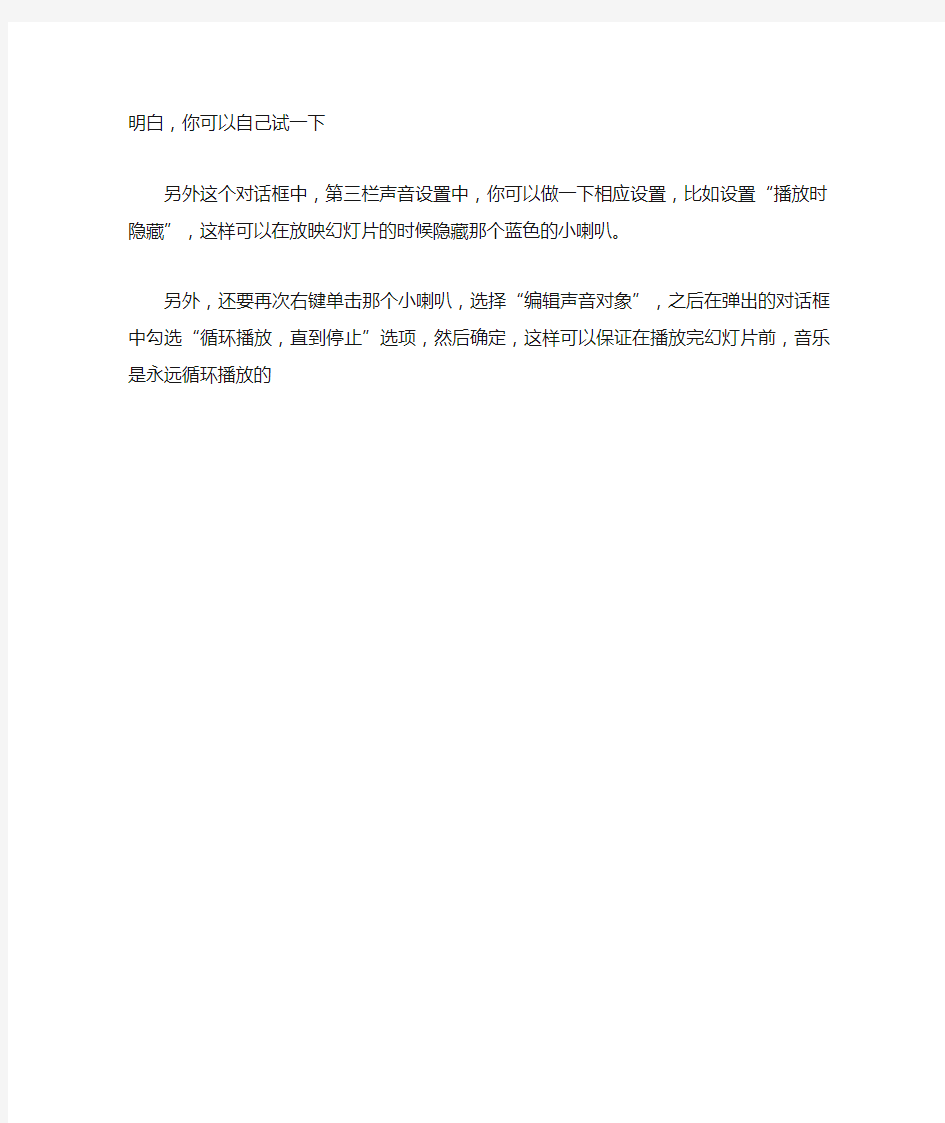
如何在PPT中加入背景音乐可以全程播放
首先把幻灯片都做好,然后定位到第一张幻灯片上,单击“插入”-“影片和声音”-“文件中的声音…”,在弹出的对话框中选择想插入的音乐文件,这里面可能有mp3文件,但是没有wma等文件,但我试了一下,wma文件其实也能插入的,而且wma可以在小体积时保持较好音质所以推荐使用,当然在那个对话框打开时,可以先单击下面的“文件类型”选择“所有文件(*.*)”,就可以显示出所有的文件,进而选择wma文件了
选中之后会弹出一个信息框问你是否需要开启幻灯片时就自动播放,选择是就可以了,这个在以后也可以更改
然后此时幻灯片上会出现了一个小喇叭,右键单击它,选择“自定义动画…”,这是窗口右边会出现工具栏,在最大的那一栏会显示你选中的音乐的文件名,单击这个文件名右边的小黑箭头,选择“效果选项”,在弹出的对话框中修改一下设置,主要是第二个“停止播放”的设置,单击第三个选项前面的小白圈,然后修改“在幻灯片”中的数目,它的意思就是在第几张幻灯片停止音乐,这时候你要输入的数字至少要和你的所有幻灯片数目相等,这样才能保证整个放映过程音乐会继续,当然你可以把数字设置的超过你的幻灯片总数,当幻灯片放映完的时候,音乐自动会停止。这里请注意一点,这个数目是只你播放的幻灯片数目,而不是说第几张幻灯片时停止。举个例子,你一共有5张幻灯片,如果你把这个数字设置成5的话,那么你完整的放映一遍正好音乐停止,但是如果在放映过程中你并不是每个幻灯片放映了一次,比如你在放映到第三张时,又回到了第二张,然后重新往下放映,那么你在播放到第四张时音乐就会停止,也就是说音乐停止的这个幻灯片数目是指你从开始放映幻灯以来放映的幻灯片总数,不管是不是重复播放,数目都计算在内,只要放映的总数超过了你设置的这个数,音乐就会停止。所以你在设置这个数时完全可以设置的大一些,反正到放映完最后一页时,不管到没到数目,音乐都会停止。如果我没说明白,你可以自己试一下
另外这个对话框中,第三栏声音设置中,你可以做一下相应设置,比如设置“播放时隐藏”,这样可以在放映幻灯片的时候隐藏那个蓝色的小喇叭。
另外,还要再次右键单击那个小喇叭,选择“编辑声音对象”,之后在弹出的对话框中勾选“循环播放,直到停止”选项,然后确定,这样可以保证在播放完幻灯片前,音乐是永远循环播放的
